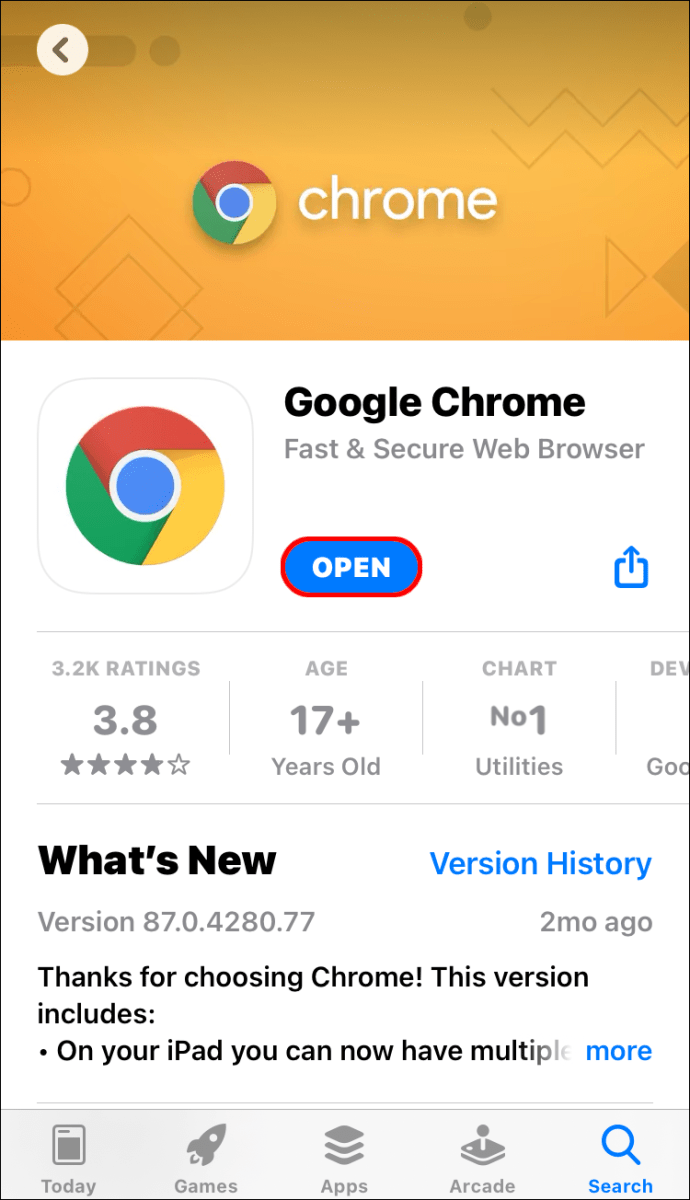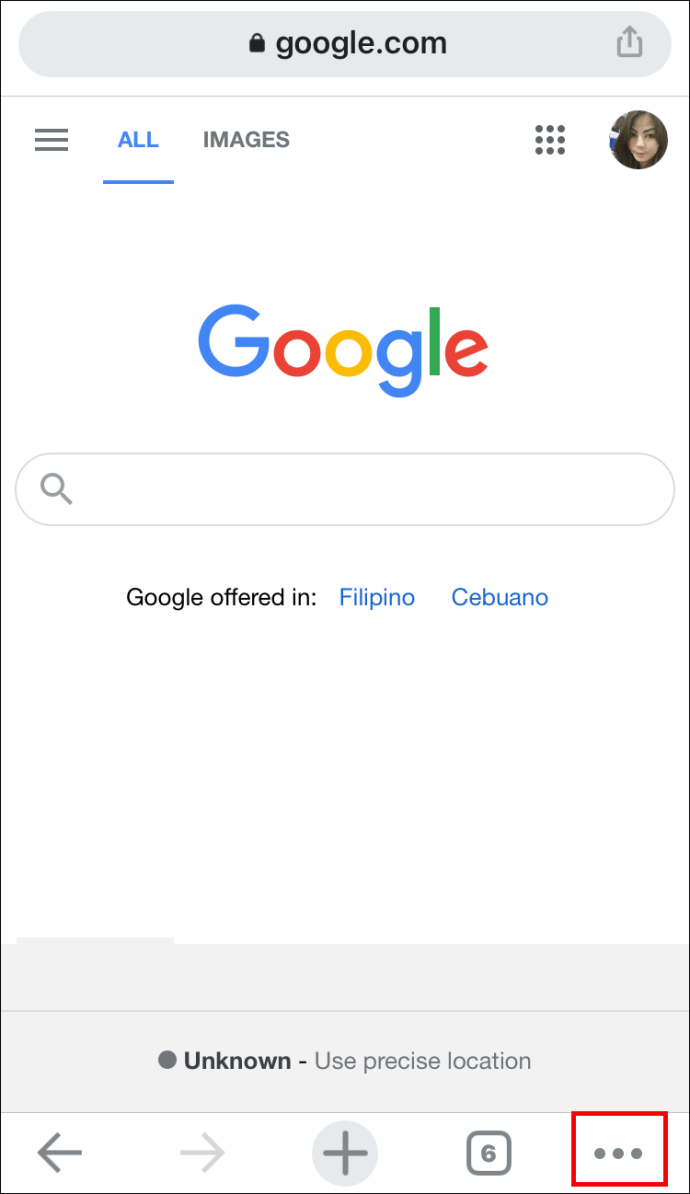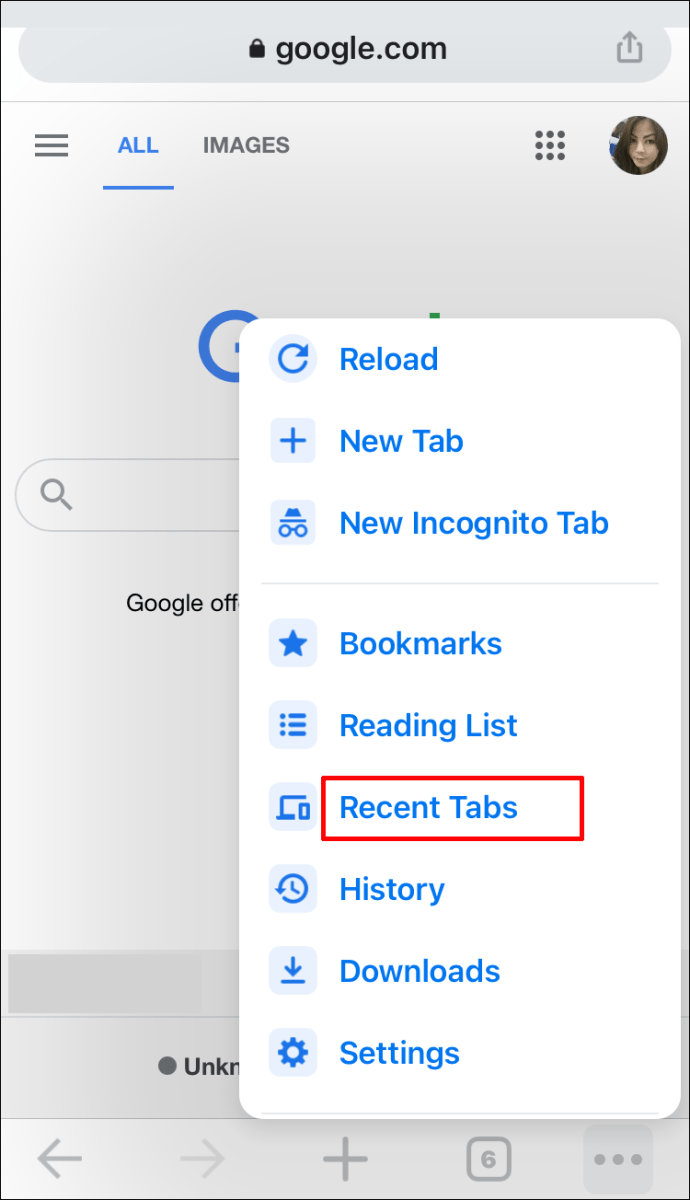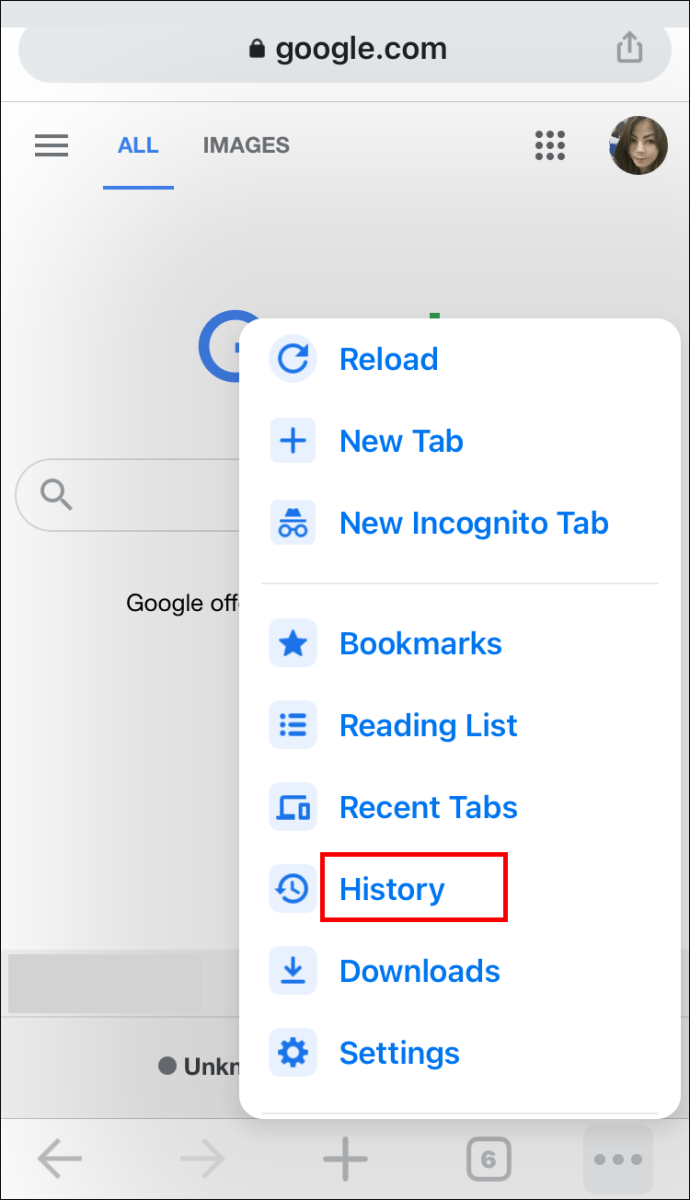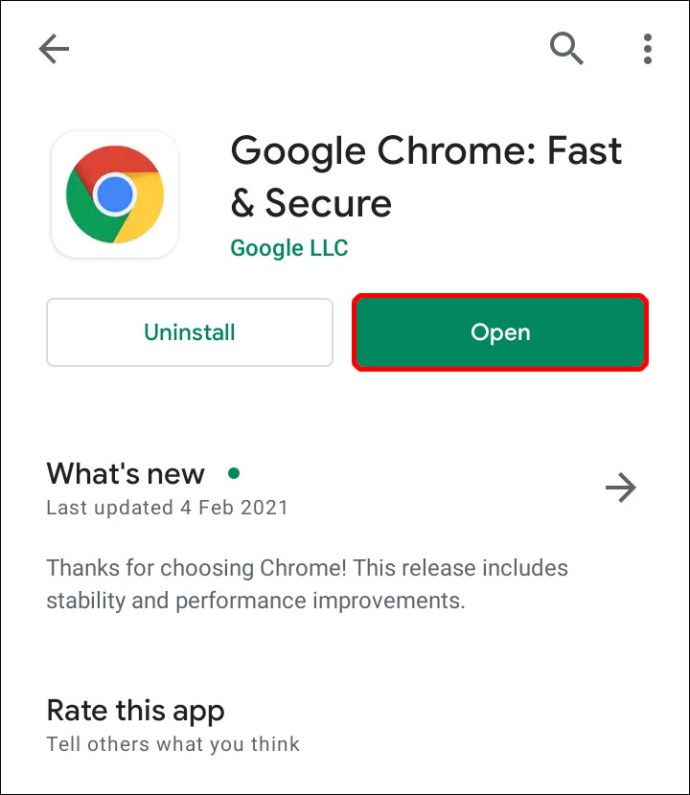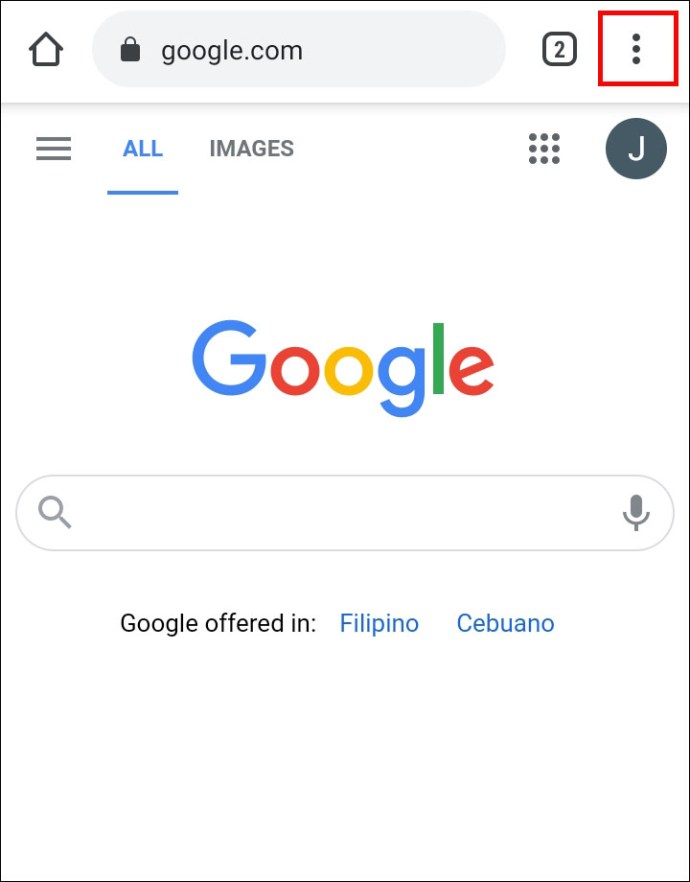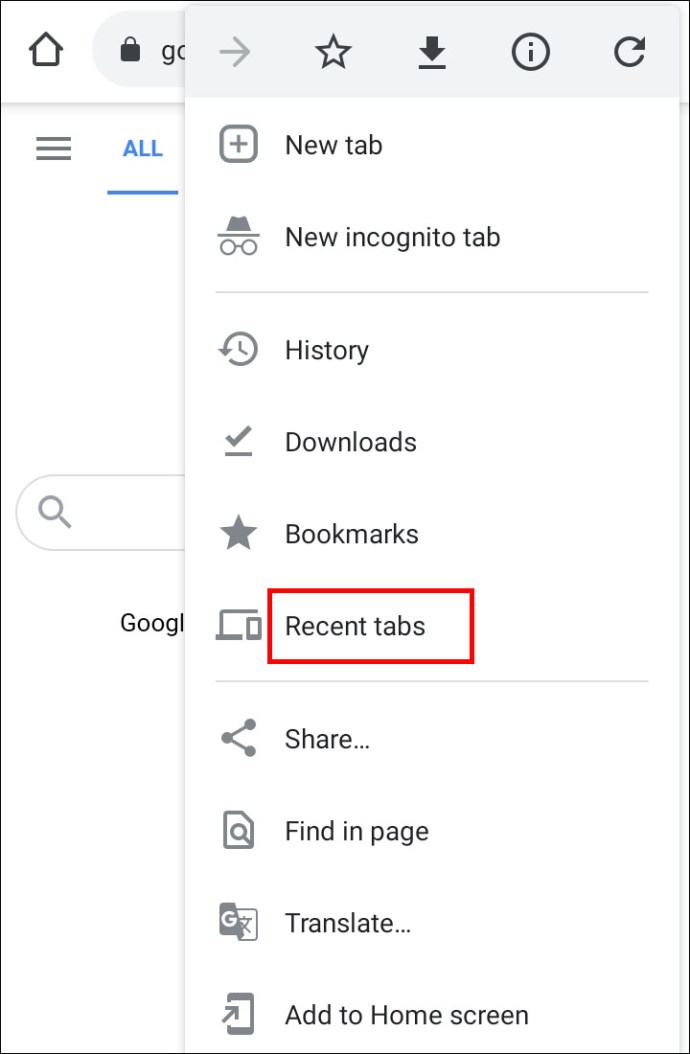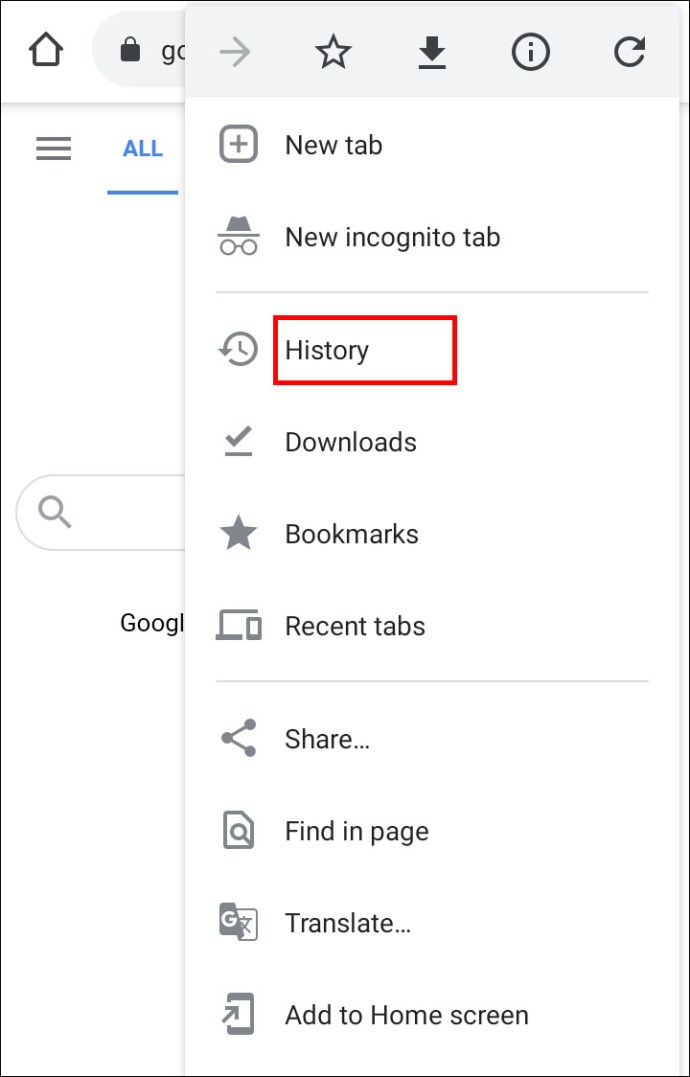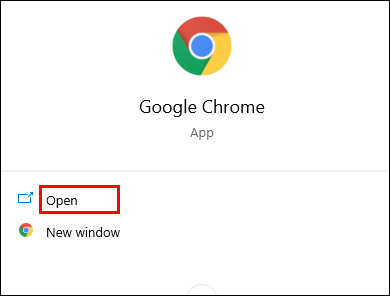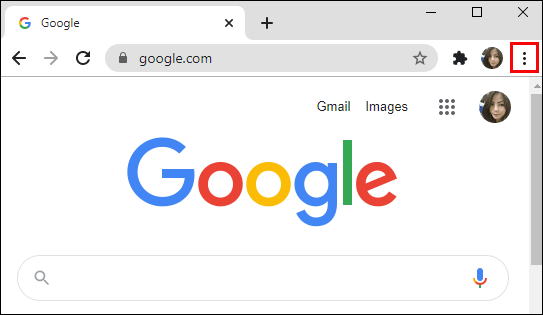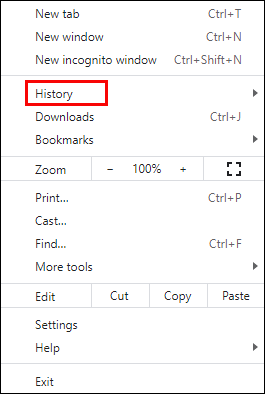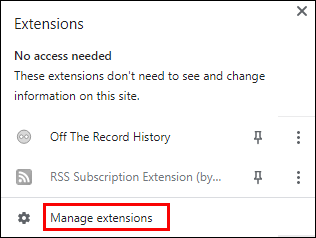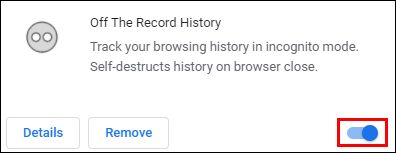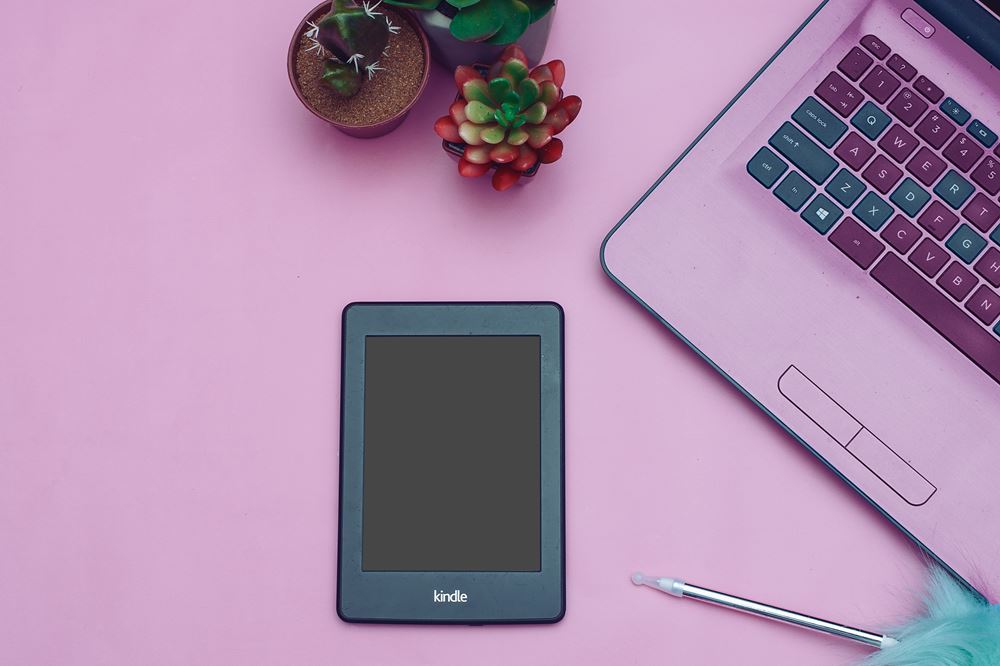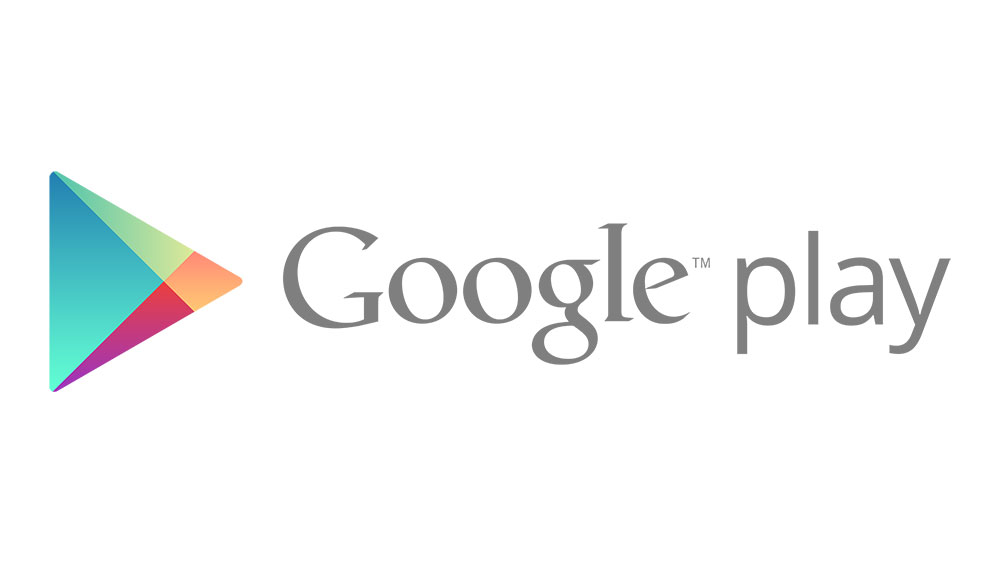Google Chrome'da Tüm Sekmeler Nasıl Geri Yüklenir
Gerçekten ihtiyacınız olan Chrome sekmesini yanlışlıkla kapatmak için tüm gün boyunca projeniz üzerinde mi çalışıyorsunuz? İşinizin izini kaybetmenin asla hoş bir deneyim olmadığını anlıyoruz.

Bu makalede, birkaç saniye içinde işinize geri dönebilmeniz için sekmelerinizi nasıl geri yükleyeceğinizi açıklayacağız. İster bir iPhone, ister iPad veya Android kullanıcısı olun, yanınızdayız.
Google Chrome'da Tüm Sekmeler Nasıl Geri Yüklenir
Chrome, birçok insan için tüm zamanların favori tarayıcı uygulaması olmuştur ve sizin için de şans vardır.
Bu tarama uygulaması hakkında bilgi aramak, günlük hayatımızın önemli bir parçası haline geldi. Ancak, kazalar en iyilerimizin bile başına gelir. Önemli bir sekmeyi yanlışlıkla kapatmış olabilirsiniz. Veya Chrome, görünürde bir sebep olmadan üzerinize çökmüş olabilir.
İşin iyi yanı, Google Chrome göz atma geçmişinizi sizin için saklar, böylece istediğiniz zaman kapatılan sekmeleri hızla geri yükleyebilirsiniz.
İPhone'da Google Chrome'daki Tüm Sekmeleri Geri Yükleme
Belki iPhone'unuzda bir tarif arıyordunuz, ancak arkadaşınızın size mesaj attığı bir bağlantı dikkatinizi dağıttı. Siz farkına bile varmadan tarifiniz, ekran görüntüsü almaya bile vaktiniz olmadan gitmiş oluyor.
Ancak endişelenmeyin, bunu ve yanlışlıkla iPhone'unuzda kapattığınız diğer tüm sekmeleri geri yükleyebilirsiniz. Sadece şu basit adımları izleyin:
iPhone'da Google Chrome'da Son Kapatılan Sekmeleri Geri Yükle
- iPhone'unuzda Chrome'u başlatın.
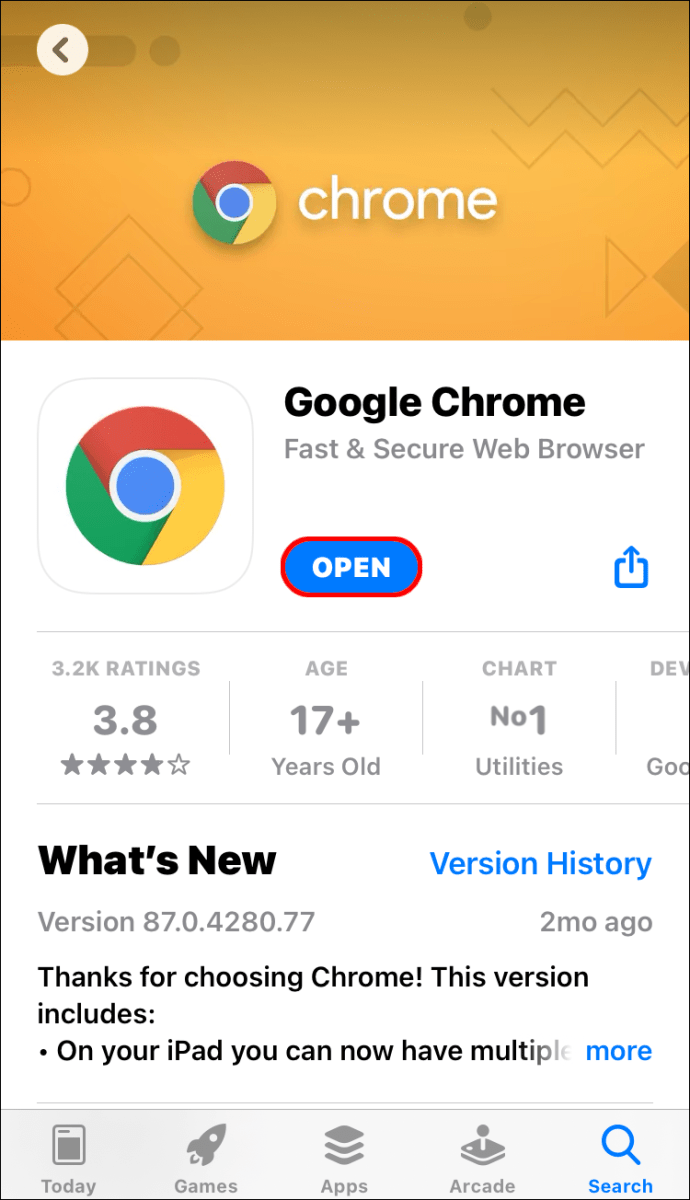
- Ekranın sağ alt köşesindeki üç yatay noktaya tıklayın. Bu, seçenekler menüsünü açacaktır.
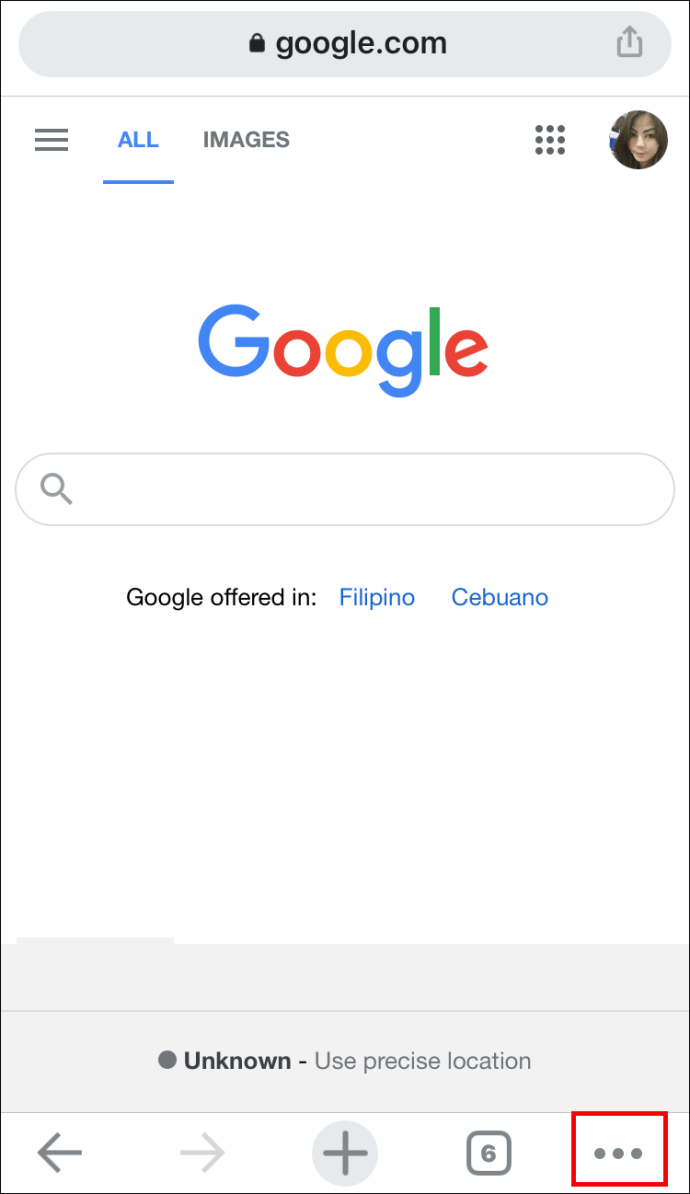
- Listede “Son Sekmeler” seçeneğini bulun.
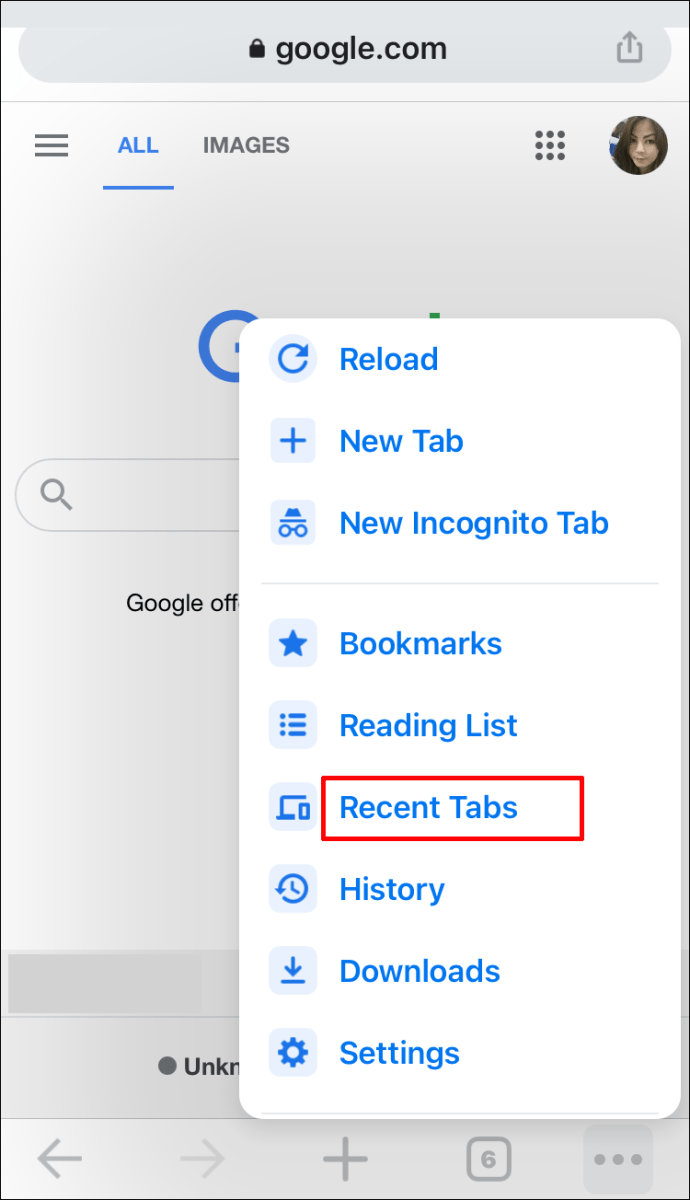
- Ziyaret ettiğiniz tüm son sitelerin bir listesini göreceksiniz. Aradığınıza dokunun, Chrome sizin için açacaktır. Varsayılan olarak, Chrome onu yeni bir sekmede açar.
iPhone'da Google Chrome'da Geçmiş Yoluyla Sekmeleri Geri Yükle
Ancak, bir hafta önce veya ondan önce kapattığınız bir sekmeyi geri yüklemek isterseniz ne olur? Bu durumda, sekmenizi "Son sekmeler" bölümünde bulamazsınız.
Bu, geçmişinizi kontrol ettiğiniz zamandır. Neyse ki, bu nispeten basit bir süreçtir.
- iPhone'unuzda Chrome'u başlatın.
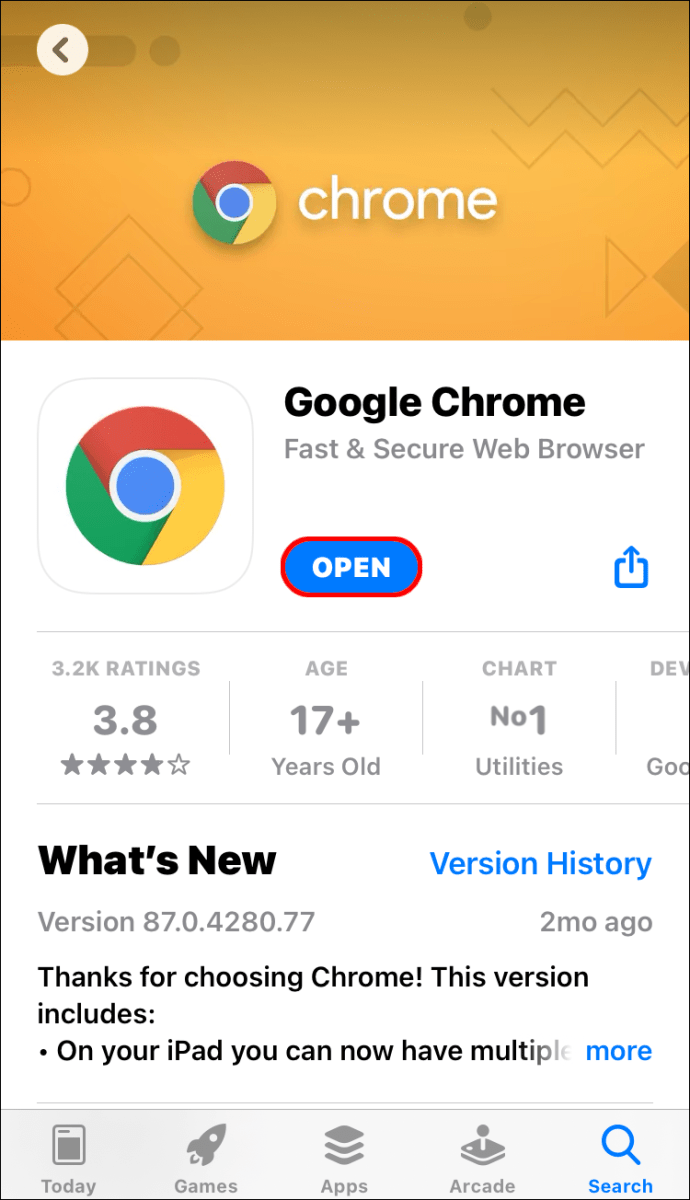
- Ekranın sağ alt köşesindeki üç yatay noktaya tıklayın. Bu, seçenekler menüsünü açacaktır.
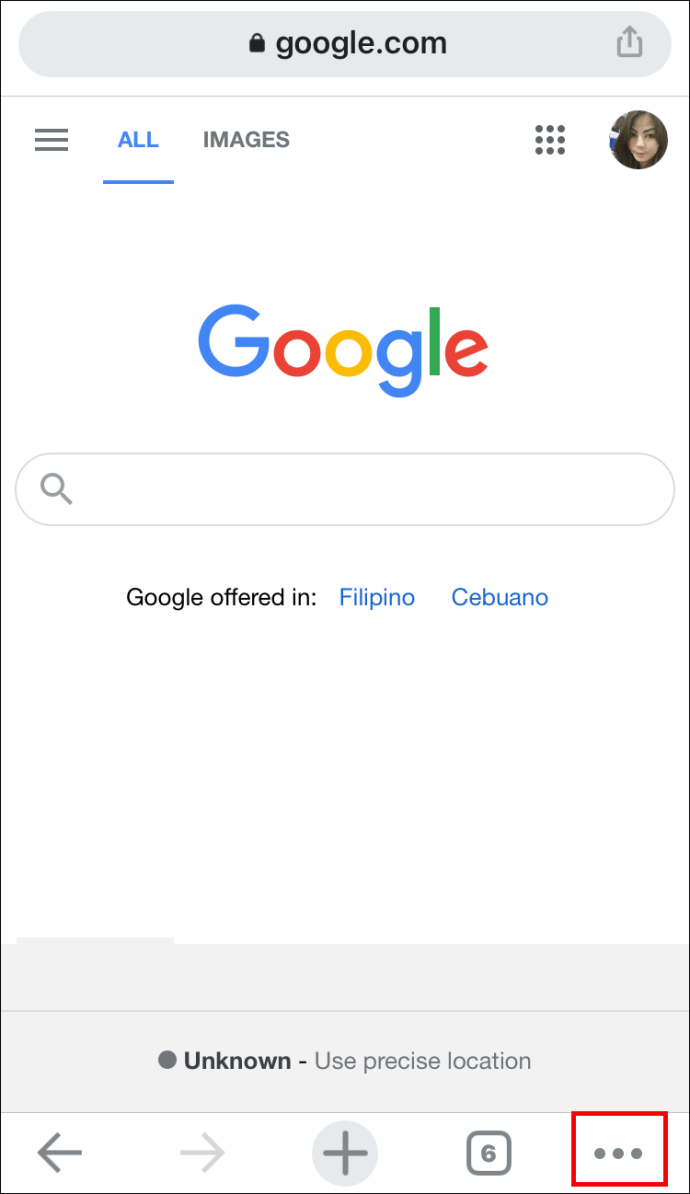
- “Geçmiş” seçeneğini arayın.
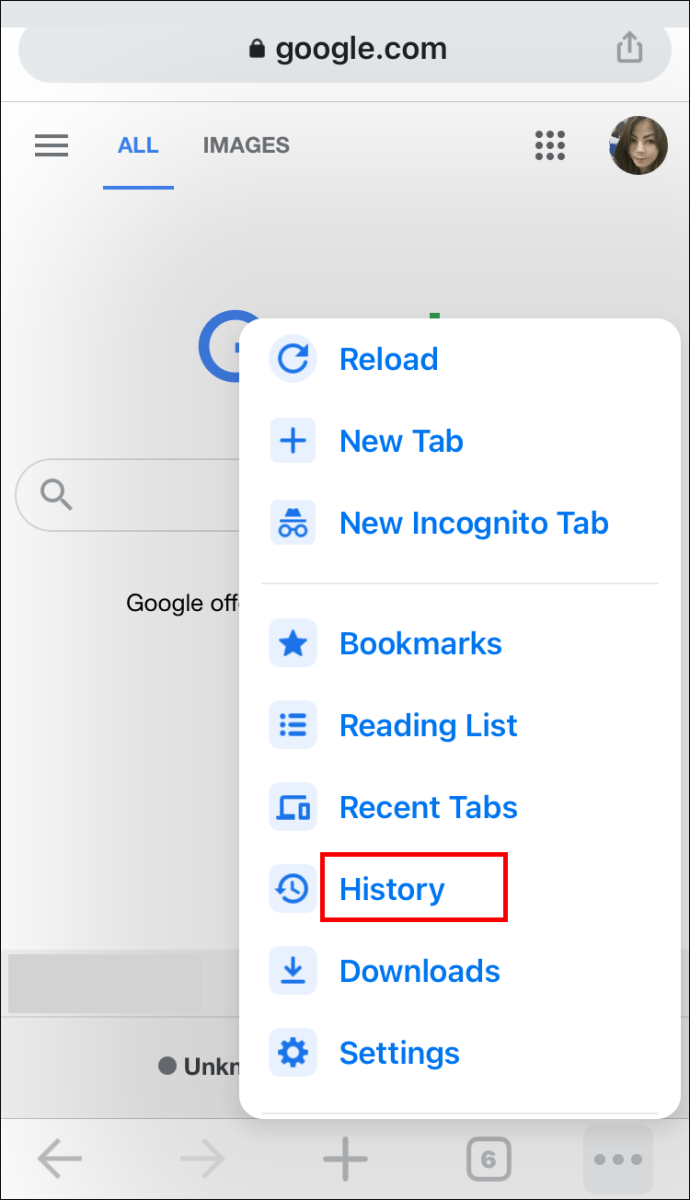
- Aradığınız web sitesini bulana kadar aşağı kaydırın.
- Üzerine dokunarak web sitesine erişebilirsiniz.
Uç: Yedi gün önce ziyaret ettiğiniz bir web sitesini bulmak istiyorsanız, ancak o zamandan beri internette çok gezindiyseniz, son altı güne ait geçmişi silebilirsiniz. Bu, sekmenizi geri yükleme işlemini hızlandıracaktır.
İPad'de Google Chrome'daki Tüm Sekmeleri Geri Yükleme
İPad'inizdeki Google Chrome'da kaybolan sekmeleri geri yüklemek için uğraşıyorsanız, doğru yere geldiniz. Chrome, iPad'inizdeki (veya altında Google hesabınızı kullandığınız tüm cihazlarda) tüm tarama geçmişinizi izleyerek yanlışlıkla kapatılan sekmelerinizi kurtarmayı nispeten kolaylaştırır.
- iPad'inizde Google Chrome'u başlatın.
- Menüyü açın. Tarayıcı arayüzünün sağ üst köşesindeki üç yatay çizgidir.
- “Son Sekmeler” üzerine dokunun.
- Artık son zamanlarda açtığınız tüm sekmelerin bir listesini göreceksiniz. Sadece ihtiyacınız olanı arayın ve üzerine dokunun.
Chrome şimdi bu web sitesini yeni bir sekmede açacak.
Android'de Google Chrome'daki Tüm Sekmeleri Geri Yükleme
Android cihazınızda Google Chrome'da kaybolan sekmelerinizi geri yüklemek oldukça basit bir işlemdir.
Yakın zamanda kapattığınız sekmeleri arıyorsanız aşağıdaki adımları izleyin. Uzun zaman önce ziyaret ettiğiniz bir web sitesini arıyorsanız, sonraki yöntemi izleyin.
Android'de Google Chrome'da Son Kapatılan Sekmeleri Geri Yükleme
Chrome'da yakın zamanda kapatılan sekmelerinizi geri yüklemek için gerçekten yalnızca üç adım yeterlidir:
- Android cihazınızda Chrome'u başlatın.
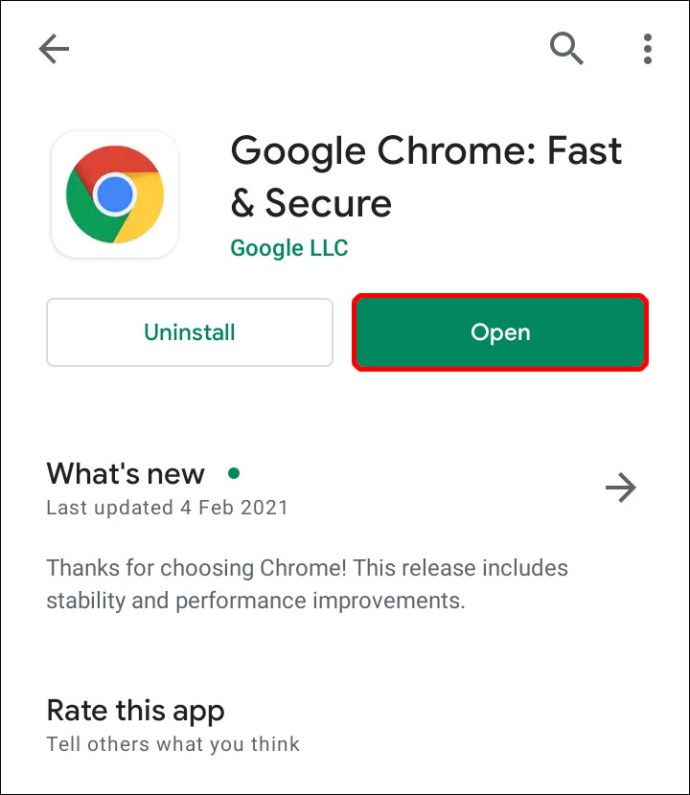
- Chrome menüsünü açmak için üç dikey noktayı arayın. Ekranın sağ üst köşesindedir.
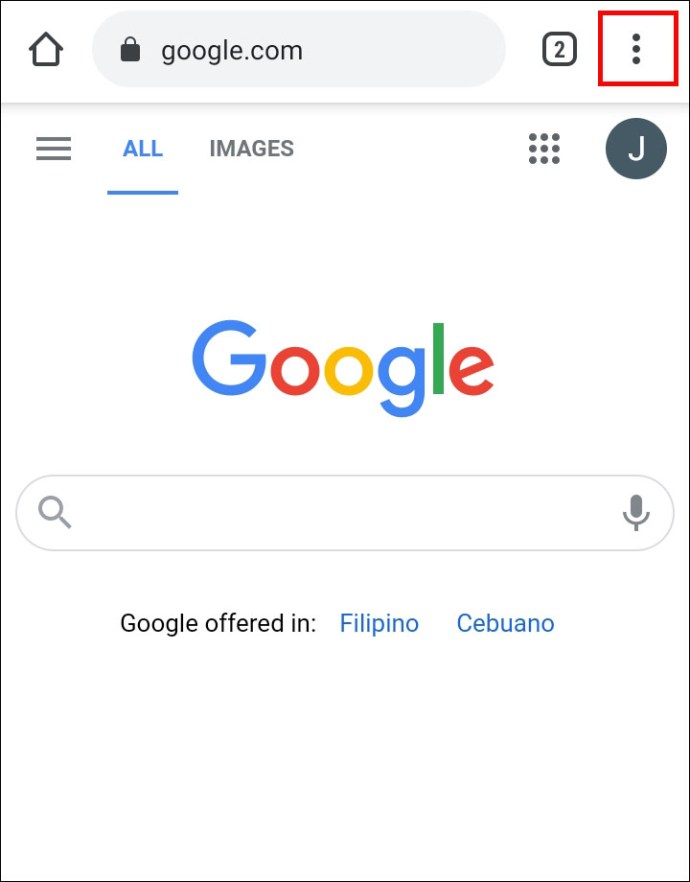
- Açılır menüden “Son Sekmeler” seçeneğini arayın.
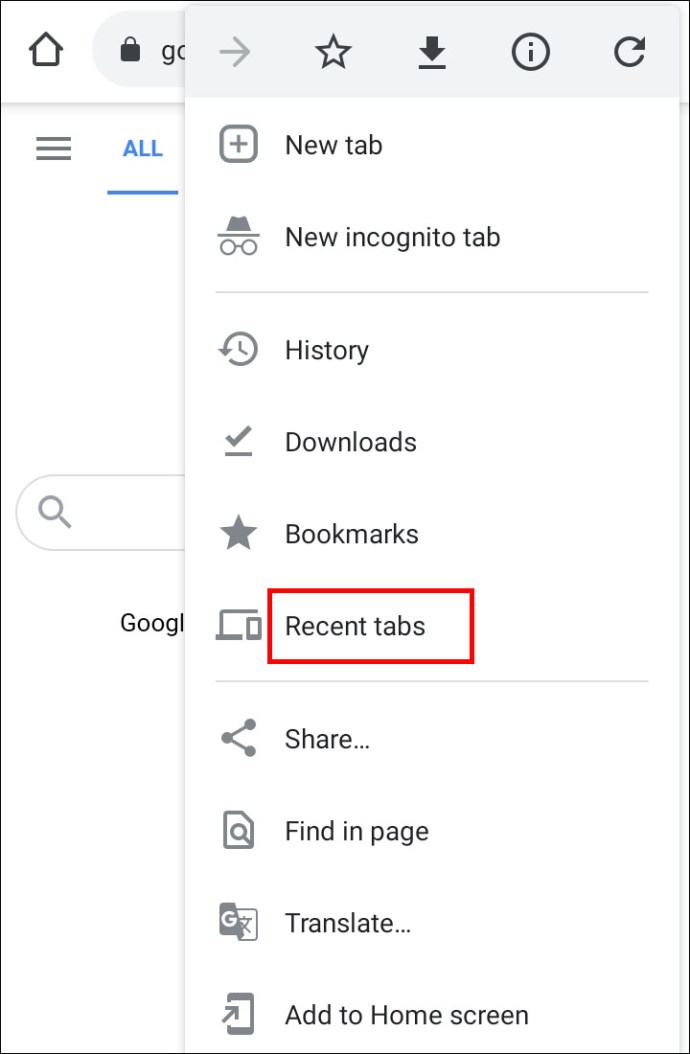
- Şimdi son zamanlarda açtığınız tüm sekmelerin bir listesini göreceksiniz. Sadece ihtiyacınız olanı arayın ve üzerine dokunun.
Not: Burada yalnızca en son beş sekmeyi görebileceksiniz. Sekmeniz listede yoksa, "Tam geçmişi göster"i tıklayın.
Android'de Google Chrome'da Geçmiş Yoluyla Sekmeleri Geri Yükleme
Belki bir hafta önce ziyaret ettiğiniz bir web sitesini arıyorsunuz. Bu durumda, en hızlı seçeneğiniz Android cihazınızda Chrome geçmişinize göz atmak olacaktır.
- Telefonunuzda Chrome'u başlatın.
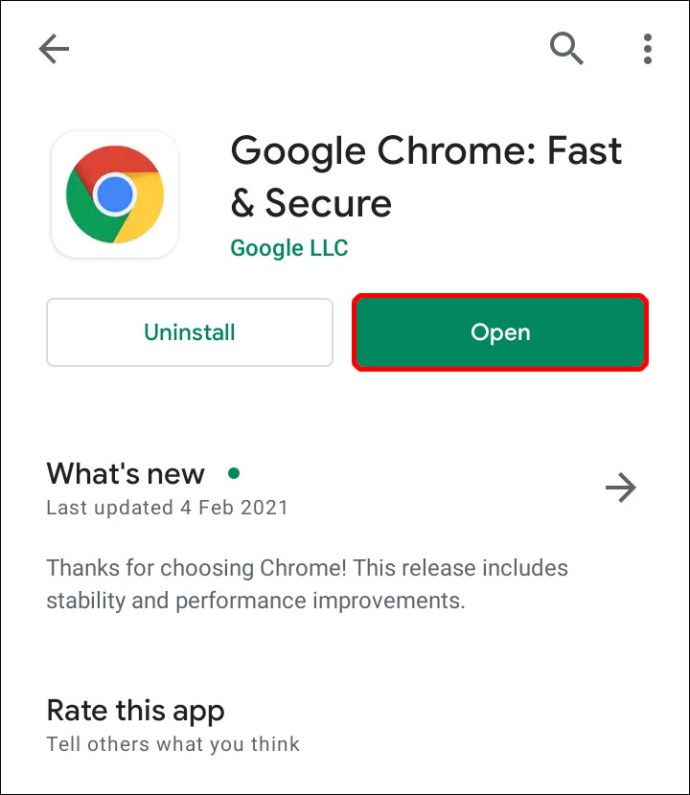
- Daha fazla seçenek için menüye dokunun. Ekranınızın sağ üst köşesindeki üç dikey noktadır.
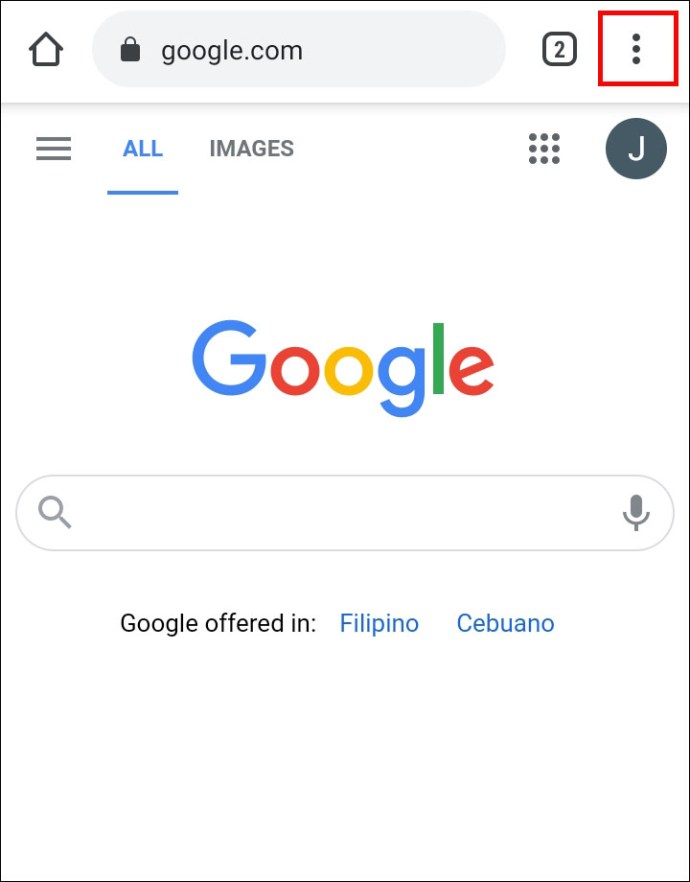
- “Geçmiş” seçeneğini arayın ve üzerine dokunun.
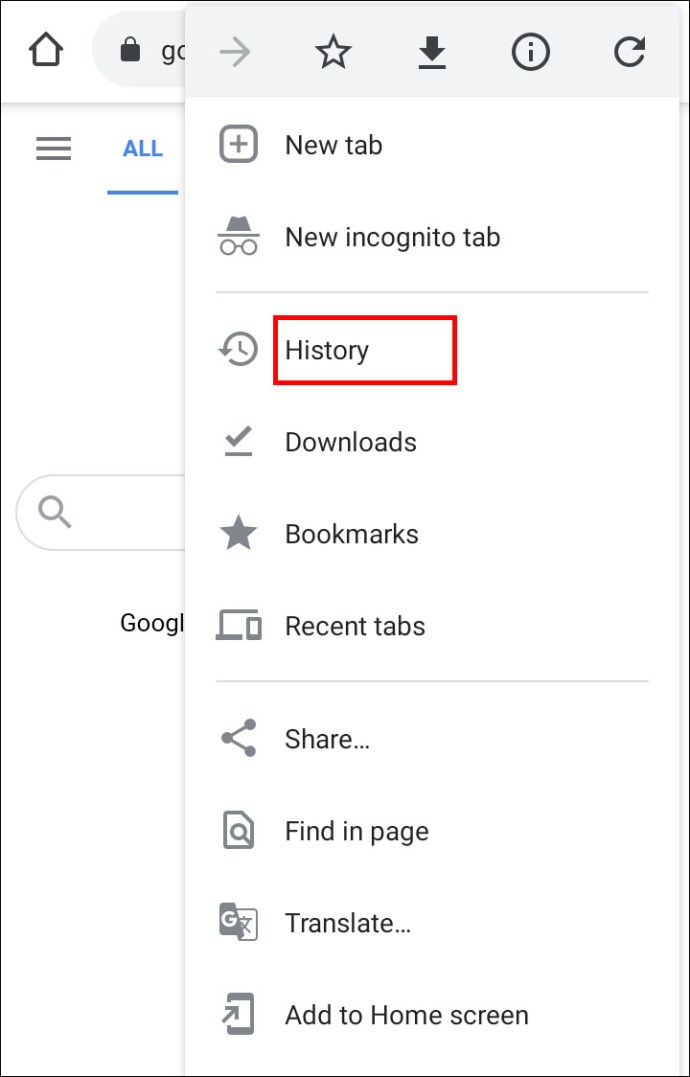
- Artık göz atma geçmişinizi günlere göre görebileceksiniz. Sekmenizi açtığınız tarihe gidin ve orada arayın.
- Tekrar açılması için sekmeye dokunun.
Uç: Sekmenizin içerdiği bazı anahtar kelimeleri hatırlıyorsanız, kendinize biraz zaman kazandırabilir ve Geçmiş altında sekmeyi arayabilirsiniz.
Yeniden Başlattıktan Sonra Google Chrome'daki Tüm Sekmeleri Geri Yükleme
Yeniden başlattıktan sonra sekmelerinizi Google Chrome'da geri yüklemek oldukça basittir. Chrome, kilitlendikten sonra bile sekmelerinizi koruma konusunda harika bir iş çıkarıyor.
Kilitlendikten sonra Chrome'unuzu yeniden başlatmanız veya çalıştırmanız gerekip gerekmediğini, arkanızdayız. Sadece şu basit adımları izleyin ve siz farkına varmadan yolunuza geri dönün:
- PC'nizde veya Mac'inizde Chrome'u başlatın.
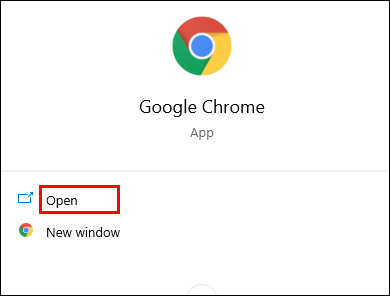
- Menüyü açmak için üç dikey noktaya dokunun. Sağ üst köşededir.
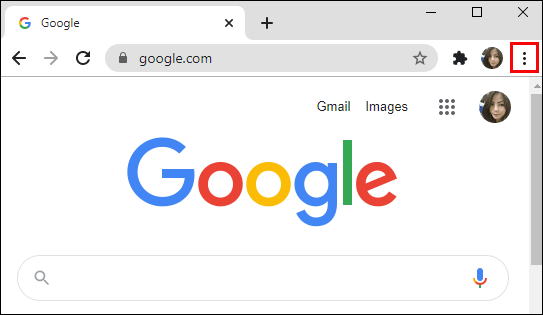
- “Geçmiş” seçeneğine gidin ve açılır menünün gösterilmesi için üzerine gidin.
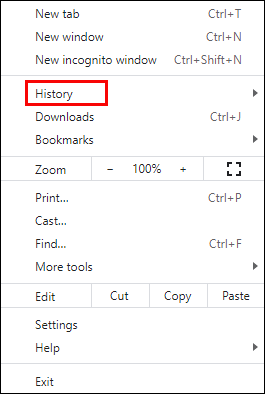
- Son açılan sekmelerinizin bir listesini göreceksiniz.
- Bu seçeneğin altında, önceki oturumdan bir dizi açık sekmeyi gösteren bir tane daha göreceksiniz. "x sekme" yazmalıdır, x, oturumunuzun içerdiği sekme sayısıdır.
- Sadece üzerine tıklayın ve Chrome sizin için tüm sekmeleri açacaktır.
Genel tavsiye: “Kaldığınız yerden devam edin” özelliğini etkinleştirin. Bu, önceki oturumunuzda çalıştırdığınız tüm sekmeleri yeniden açacaktır. Bu şekilde, sekmeleriniz olası tarayıcı çökmelerine karşı güvende olacaktır.
Bu seçeneği Chrome Menüsü (sağ üstte üç dikey nokta) > Ayarlar > Başlangıçta > Kaldığınız yerden devam et altında bulabilirsiniz.
Google Chrome Gizli Modunda Tüm Sekmeler Nasıl Geri Yüklenir
Ne yazık ki, üçüncü taraf yazılımı kullanmadan sekmelerinizi gizli modda geri yüklemenin bir yolu yoktur.
Sonuçta, gizli mod belirli bir amaç için yapılmıştır: tarayıcı geçmişinizi kaydetmemek. Bu nedenle, Chrome'un bu modda sekmeleri geri yüklemenize izin vermesi mantıklı olmaz.
Ancak, bunun bir yolu var. Gizli mod sekmelerini geri yüklemek için özel olarak yapılmış bir Chrome uzantısı yüklemeniz gerekecek. Yazılımın adı “Kayıt Dışı Tarih”tir ve buradan indirebilirsiniz.
- Uzantıyı yükledikten sonra, üzerine sağ tıklayın ve "Uzantıları yönet"i açın.
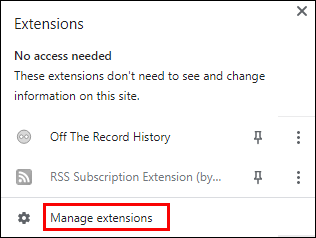
- Etkin olması için "Gizli modda izin ver" düğmesini değiştirin.
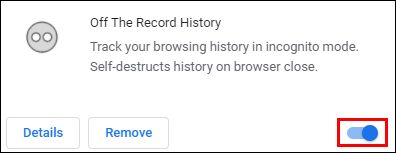
Bu uzantıyla, yakın zamanda kapatılan sekmelerinizi ve ayrıca gizli bir göz atma oturumu için tam geçmişinizi görebileceksiniz.
Not: Gizli sekmelerinizi geri yüklemek için önce bu uzantıyı çalıştırmanız gerekir. Bu nedenle, uzantıyı yüklemeden önce açılan sekmeleri geri yüklemek için kullanamazsınız.
Ek SSS
Chrome'da Sekmeleri Geri Yüklemek için Klavye Kısayolu nedir?
Yanlışlıkla kapattığınız bir sekmeyi geri yüklemenin en basit yolu kısayollardır. Mac kullanıcısıysanız Chrome sekmelerinizi geri yüklemek için aşağıdaki kısayolu kullanın:
Komut + Üst Karakter + T
Windows kullanıcısıysanız, aşağıdaki kısayolu kullanın:
Kontrol + Üst Karakter + T
Bir Kilitlenmeden Sonra Chrome Sekmelerini Nasıl Kurtarırım
Aradığınız sekmeyi bulana kadar işlemi tekrarlayabilirsiniz. Ancak, yalnızca yakın zamanda kapattığınız bir sekmeyi geri yüklemek için kısayolları kullanmanızı öneririz.
Daha İyi Bir Tarama Deneyimi
Her gün Chrome'da birkaç düzineden fazla sayfaya göz atma ihtimaliniz var. Bu nedenle, tarama deneyiminizin sorunsuz çalışması önemlidir. Ve eğer bir sorun ortaya çıkarsa, onu çözebilmek esastır. Artık yanlışlıkla bir sekmeyi kapatarak veya Chrome'un üzerinizde çökmesine neden olarak izini kaybetme konusunda endişelenmenize gerek yok.
Chrome'da bir sekmeyi nasıl geri yükleyeceğiniz konusunda size ayrıntılı adımlar sağladık. Yakın zamanda kapatılan sekmeleri yeniden açmak için önerimiz kısayolları kullanmak olacaktır. Onlar gitmek için en basit, en hızlı yoldur. Ancak bir kısayolun çalışmaması durumunda daha fazla seçeneğiniz olduğunu bilmek güzel.
Sekmeleri geri yüklemek için genellikle hangi seçeneği kullanıyorsunuz? Daha önce Chrome'un çökmesi nedeniyle sekmeleri kaybettiniz mi? Deneyiminizi aşağıdaki yorumlarda paylaşın.